

Din første kontakt med PRISMA Home kræver nogle få forberedelsestrin. Formålet med dette kapitel er at give dig en trinvis vejledning i de handlinger, der skal udføres for at sikre, at PRISMA Home fungerer korrekt.
Læs trinnene herunder grundigt for at sikre, at du bruger dine programmer og værktøjer i PRISMA Home optimalt.
Den følgende tabel indeholder de mulige måder til indkøring af en enhed i PRISMA Home.
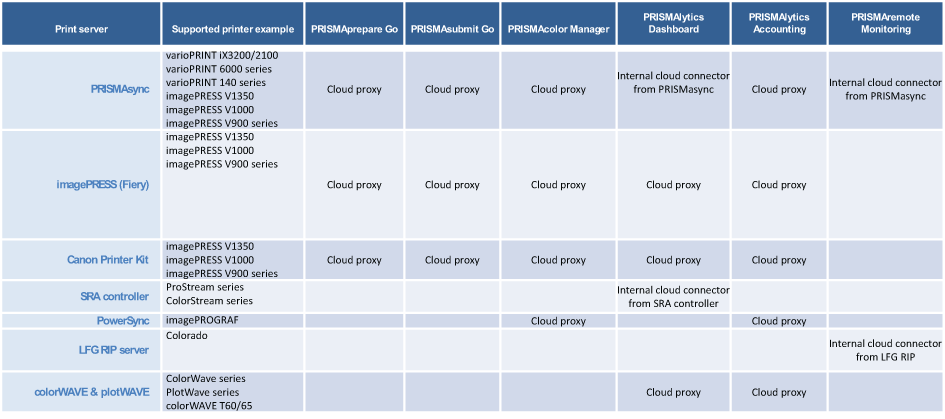
Det skal du gøre for at komme i gang:
PRISMA Home giver dig mulighed for at bruge en enhed på to forskellige måder. Nogle enheder understøtter en direkte forbindelse. Eller du kan lade Cloud proxy håndtere forbindelsen.
Direkte forbindelse:
PRISMAsync-enheder kræver en sådan direkte forbindelse til PRISMAlytics Dashboard og PRISMAremote Monitoring.
Cloud proxy-forbindelse:
Opsæt Cloud proxy og tilføj enheder
Registrere enheder i PRISMA Home med Cloud proxy
Cloud proxy fungerer som forbindelsesenhed mellem PRISMA Home og dine enheder, og giver dig en nem måde at administrere og fejlfinde dem på.
Det er vigtigt at holde din Cloud proxy opdateret. Når en ny version er udgivet, vises en besked i sidehovedet samt på kortet for start af [Konfiguration].
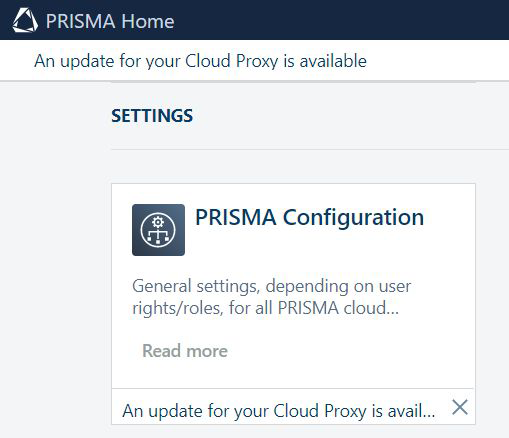
Tillad, at programmer bruger den eller de nyligt tilføjede enheder.
Inviter andre brugere til at oprette konti i din lejer i PRISMA Home.
Når du sender invitationen, skal du vælge, hvilken type brugerrolle der skal tildeles for PRISMA Home-portalen.
.
Der er to tilgængelige roller i PRISMA Home:
[Medarbejder], der er en medarbejder i printvirksomheden.
Medarbejderen kan ikke ændre indstillinger.
[Administrator], der er administratoren i printvirksomheden.
Administratoren kan ændre indstillinger og udføre alle de tilgængelige handlinger.
Tildel en rolle til alle registrerede brugere i de tilgængelige programmer.
På samme måde tilbyder de enkelte programmer brugerroller, der er tilpasset til deres specifikke behov. Hvis programmet indeholder administrationsindstillinger, vises rollen [Administrator] som en mulighed.